
các cạc đồ họa Chúng là một thành phần rất quan trọng trong máy tính, đặc biệt nếu chúng ta sẽ sử dụng thiết bị của mình để chơi trò chơi, chỉnh sửa video hoặc thực hiện bất kỳ tác vụ nào liên quan đến hình ảnh. Do đó, ngoài việc đảm bảo rằng chúng ta có một GPU mạnh mẽ, điều đáng biết là cách cài đặt card đồ họa
Nó không phải là một hoạt động phức tạp, nếu nó được thực hiện một cách chính xác. Tất nhiên, điều quan trọng là phải tuân theo quy trình từng bước một và tránh phạm sai lầm có thể gây ra sự cố trong trung hoặc dài hạn.
Card đồ họa là gì?
Card đồ họa còn được gọi là bộ điều hợp màn hình, bộ điều hợp hoặc card màn hình hay còn gọi là card tăng tốc đồ họa. Trong mọi trường hợp, đó là cùng một khái niệm.
Tên riêng của nó cho chúng ta biết: card đồ họa là một thành phần của máy tính dành riêng cho xử lý dữ liệu liên quan đến video và hình ảnh. Trên thực tế, mọi thứ mà người dùng nhìn thấy trên màn hình điều khiển của anh ta không gì khác hơn là thông tin được xử lý theo cách mà mắt người có thể nhận ra được. Đó là nhiệm vụ của card đồ họa.
Để thực hiện công việc này, thẻ xử lý dữ liệu mà nó nhận được từ GPU của máy tính. Sau đó, nó biến nó thành thông tin hiển thị và hiển thị trên màn hình.
Về cơ bản, tất cả các card đồ họa đều có các thành phần giống nhau:
- GPU o Bộ xử lý đồ họa (đừng nhầm với GPU của máy tính).
- bộ nhớ gam o Bộ nhớ đồ họa lưu trữ ngẫu nhiên.
- RAMDAC, bộ chuyển đổi kỹ thuật số sang tương tự bộ nhớ truy cập ngẫu nhiên.
- Người hâm mộ hoặc tản nhiệt.
Có hai thương hiệu thống trị thị trường cho loại phần cứng này: Nvidia và AMD. Mỗi người trong số họ cung cấp các đặc điểm khác nhau, với các mô hình chất lượng bao gồm nhiều mức giá. Nhiều lần, chọn cái này hay cái kia chỉ là vấn đề sở thích đơn giản.
Cài đặt card đồ họa từng bước

Card đồ họa thường được cài đặt theo tiêu chuẩn trong máy tính, nhưng đôi khi cần phải thay thế nó vì chúng tôi muốn cải thiện nó hoặc vì cái chúng tôi đã ngừng hoạt động chính xác.
Gỡ cài đặt trình điều khiển thẻ cũ
Theo logic, trước hết bạn phải tháo thẻ cũ. Và không chỉ về thể chất, mà còn trên máy tính. Đây là cách tiến hành:
- Đầu tiên, chúng tôi mở menu bắt đầu và tìm kiếm Control Panel.
- Sau đó, chúng tôi chọn chế độ xem các biểu tượng nhỏ và chuyển đến phần Chương trình và đặc điểm.
- Bước tiếp theo phụ thuộc vào loại thẻ chúng tôi có:
- Nếu là AMD thì bạn phải search Adrenalin hoặc AMD để tìm driver.
- Nếu là NVIDIA, bạn cần gỡ cài đặt mọi thứ.
Tắt máy tính
Trước khi bắt đầu quá trình cài đặt, bạn phải ngắt kết nối máy tính khỏi nguồn điện. Sau đó, bạn phải gỡ cài đặt các tấm bên và nghiêng vỏ một chút để có thể nhìn thấy bên trong mà không gặp vấn đề gì. Sau đó, phải tiến hành ngắt kết nối và kiểm tra sau:
- ngắt kết nối dây HDMI / DisplayPort được kết nối (bằng cách tháo vít, không phải bằng cách kéo mạnh).
- Kiểm tra Các kết nối PCIe.
chèn khe
Để cài đặt card đồ họa, nó phải được lắp vào khe đầu tiên mà chúng tôi tìm thấy sau ổ cắm. Đây là một rãnh gia cố đặc biệt để gắn vào bo mạch chủ. Điều quan trọng là đó là vị trí đó chứ không phải vị trí khác, vì đây là vị trí duy nhất cung cấp x16, tức là 16 dòng sử dụng.
Để card đồ họa được cố định hoàn hảo và không bị rơi ra, bạn phải sử dụng nút an toàn rồi vặn chặt. kêt thuc, chúng tôi kết nối cáp PCIe từ nguồn điện.
Kết nối HDMI hoặc DisplayPort
Chúng tôi kết nối Cáp HDMI/DisplayPort đi từ màn hình đến bo mạch chủ. Thao tác này là cơ bản để có thể thực hiện bước tiếp theo:
Cài đặt trình điều khiển
Windows Update Đây là công cụ đảm nhiệm việc tìm kiếm các trình điều khiển tương ứng với kiểu máy của chúng tôi để cài đặt chúng. Tuy nhiên, tốt hơn là nên cài đặt trình điều khiển theo cách thủ công bằng cách làm theo hướng dẫn hiển thị trên trang hỗ trợ của NVIDIA hoặc AMD (và tránh cài đặt phần mềm mà chúng tôi không cần).
Ngoài ra, bạn có thể thử cài đặt phần mềm bổ sung để điều khiển quạt.
Chọn card đồ họa nào
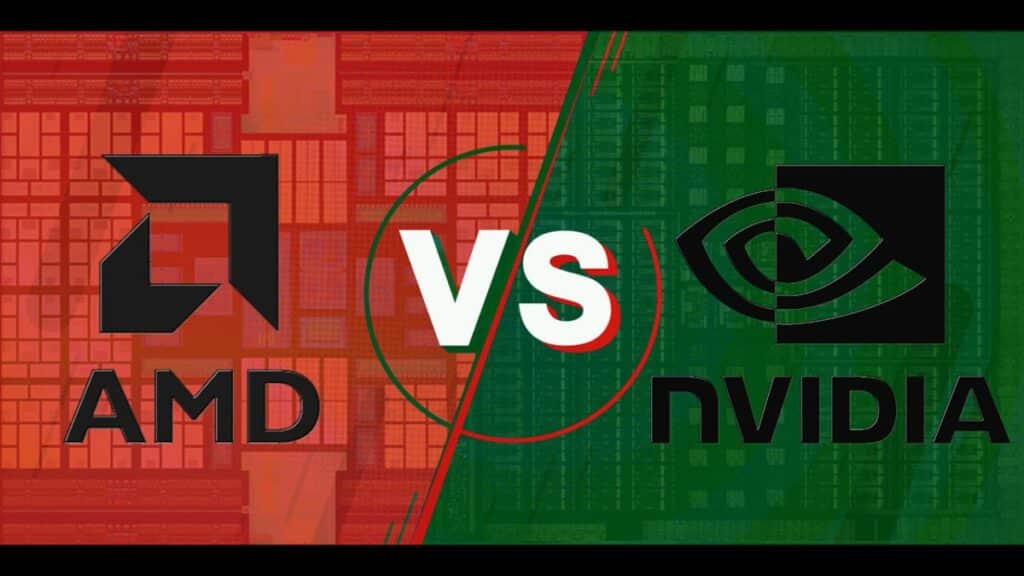
Cuối cùng, điều quan trọng là phải xem xét chúng tôi muốn cài đặt thẻ nào trong máy tính của mình. Đặc biệt là vì có vô số kiểu máy trên thị trường (hầu hết tất cả đều từ các thương hiệu AMD hoặc NVIDIA, như chúng tôi đã giải thích trước đây). Các khía cạnh mà chúng ta phải chú ý đến như sau:
- Không gian có sẵn trong trường hợp trong đó chúng tôi sẽ lắp card đồ họa để không gặp vấn đề về dung lượng.
- Hệ thống lạnh khỏi vỏ máy, để không làm thẻ quá nóng.
- Nguồn cấp, vì các yêu cầu về vấn đề này có thể khác nhau tùy thuộc vào từng mẫu thẻ.
- Khe cắm mở rộng hoặc khe cắm PCIe, trong các máy tính hiện đại dài hơn và có một cái kẹp ở một đầu để vừa vặn hơn.